Будь в курсе последних новостей из мира гаджетов и технологий
iGuides для смартфонов Apple

Как отключить затемнение экрана при запуске программы от имени администратора

Егор Морозов — 19 июля 2017, 17:03
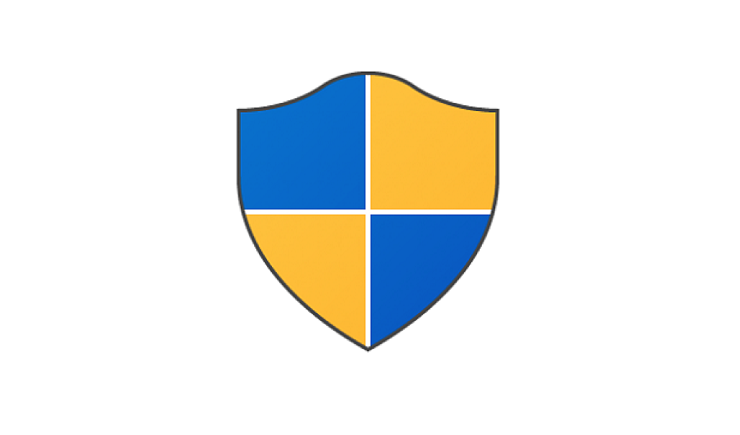
При запуске программы от имени администратора весь остальной экран затемняется, что может мешать работе: пока экран затемнен, вся система продолжает работать и ею можно пользоваться, но неудобно, поэтому затемнение можно отключить.
Для этого откройте редактор реестра, перейдите по пути HKLMSOFTWAREMicrosoftWindowsCurrentVersionPoliciesSystem и измените значение параметра PromptOnSecureDesktop с 1 на 0:
как убрать затемнение экрана при запуске программы о имени администратора
Все, теперь при запуске программы от имени администратора экран затемняться не будет:
Чтобы вернуть все как было, просто измените значение параметра обратно на 1.
Источник: www.iguides.ru
Экран тускнеет при воспроизведении игр в Windows 11/10

Windows
Автор Петров Денис На чтение 5 мин Просмотров 1.4к. Опубликовано 20.10.2021
Экран вашего монитора тускнеет или становится темнее во время игры или просмотра видео? В этом руководстве я расскажу вам, как исправить тусклость экрана во время игр в Windows 11/10.
Игры являются одной из основных причин, по которой люди вкладывают значительные суммы денег в покупку компьютера. Существуют специализированные игровые ПК и ноутбуки, а также люди, создающие настольные компьютеры с определенными конфигурациями, чтобы в полной мере насладиться любимыми играми. Но если экран выглядит темным, это начинает раздражать.
Что вызывает потемнение экрана во время игры?
Когда вы играете в игры или смотрите видео в Windows 11/10, вы можете заметить, что яркость вашего монитора падает во время игры, и экран темнеет во время игры. Эта проблема может возникнуть из-за настроек автозатемнения, настроек энергосбережения или даже графического процессора. Убедитесь, что игры обновлены, чтобы избежать хроматических аберраций в играх.
Отключить или Включить Автояркость в Windows
Существуют мониторы с предварительно включенными функциями автозатемнения, которые регулируют яркость мониторов в зависимости от освещенности и расположения рабочего стола. Аналогичной этой функции монитора является настройка яркости Windows в ноутбуках. Они похожи на настройки яркости в мониторах, поскольку регулируют яркость дисплея для обеспечения комфортного просмотра. Сегодня мы видим подобные функции почти на всех смартфонах.
Вы также можете столкнуться с проблемой затемнения экрана, если вы включили функцию энергосбережения на телефоне.вашего компьютера. Для длительной работы от батареи большинство энергосберегающих технологий вычитают уровни яркости мониторов автоматически.
Вам может понадобиться проверить выделенные видеокарты, если вы их используете. Некоторые игры могут заставить вашу видеокарту отображать неправильный цвет, так что ваш экран кажется тусклым и темным. Наконец, убедитесь, что драйверы ПК Windows обновлены.

Как исправить тусклость экрана при игре в игры на ПК
Следуйте этим методам, чтобы решить проблему низкой яркости:
Для решения этой проблемы вам потребуется разрешение администратора.
1] Отключить адаптивную яркость
Вы можете отключить функцию адаптивной яркости из панели управления, если задействованы настройки энергосбережения. Вот как это делается:
Это отключит адаптивную яркость в Windows 11/10 для ноутбуков и настольных компьютеров с функцией регулировки яркости в мониторах.
2] Проверьте обновления драйверов Windows

Устаревший драйвер может быть причиной случайного затемнения экрана ноутбука при запуске приложения или игры. Вы можете установить последнюю версию драйвера в Windows несколькими способами.
Чтобы получить доступ к этой функции, выполните следующие действия:
В Windows 11 перейдите в Windows Update > Дополнительные параметры > Дополнительные обновления. В этом разделе публикуются обновления функций, качества и драйверов по мере их появления.

Диспетчер устройств — это еще одно место, где можно обновить диски в Windows 10. Для доступа к нему выполните следующие действия:
Следуйте инструкциям для автоматического поиска и обновления драйвера. Также проверьте дополнительные обновления, чтобы вручную выбрать, доступно ли обновление драйвера в вашей системе. Перезагрузите компьютер и проверьте, по-прежнему ли тускнеет экран во время игр.
Вы также можете посетить веб-сайт производителя, если не можете найти подходящие драйверы, и загрузить конкретные драйверы в соответствии с аппаратным обеспечением вашей системы.
3] Отключить ночную подсветкуРежим и игровая панель
Если режим ночной подсветки Windows или игровая панель мешают игре, экран компьютера может потемнеть во время игры. Отключение этих режимов может решить проблему. Для этого выполните следующие действия:


Проверьте, исправили ли вы проблему, при которой экран становится темнее в полноэкранном режиме.
Почему экран рабочего стола тускнеет при наличии черного фона?
Экран рабочего стола автоматически затемняется на темном фоне, в то время как на светлом фоне он увеличивает яркость. Эта проблема не связана с адаптивной яркостью, а вызвана датчиком Ambient Display Sensor. Он определяет доступный свет в рабочем пространстве и автоматически изменяет яркость в зависимости от освещения помещения.
Windows изменяет яркость экрана после выхода из игры
Эта проблема также в основном вызвана настройками адаптивной яркости в Windows. Вы можете отключить адаптивную яркость, перезагрузив компьютер, чтобы решить эту проблему с яркостью в большинстве случаев.
Как выключить дисплей ноутбука Windows без остановки загрузки?
Вы можете выключить дисплей, не прерывая загрузки, следующим образом.следуя приведенным ниже шагам:
- Откройте Панель управления > Нажмите на Параметры питания .
- Нажмите на Выберите, что делает закрытие крышки на левой стороне.
- Теперь вы найдете три варианта. Перейдите к Когда я закрываю крышку
- Установите На батарее опцию
- Установите Подключено опцию ничего .
Теперь закройте крышку и посмотрите, устранили ли вы проблему.
Надеюсь, эта статья поможет вам устранить проблему затемнения экрана при игре в игры в Windows 10.
Источник: gud-pc.com
Отключаем затемнение экрана в Windows 10 и 7

Автоматическое затемнение экрана на ноутбуке или компьютере — довольно полезная функция, которая помогает сэкономить немного электрической энергии, в том числе заряд батареи лэптопа. Однако при неправильной настройке, например, при отключении спустя минуту простоя ПК, это только мешает.
В сегодняшней публикации рассмотрим, как отключить затемнение экрана на Windows 10 и Windows 7, какие проблемы могут возникнуть и как их решить.
Как отключить затемнение экрана на Windows 7
При отключении затухания дисплея в «Семерке» нужно выполнить следующее:
- Нажать «Пуск» и перейти к Панели управления.
- Переключиться на крупные значки и перейти к опции «Электропитание».
- Перейти по ссылке «Настройка плана электропитания».
- В выпадающем списке напротив опции «Затемнить экран» выбрать «Никогда».
- Сохранить изменения. Перезагрузка компьютера не требуется.
Также рекомендую установить «Никогда» для перехода компьютера в спящий режим — как при автономно работе от батареи, так и во время зарядки.
Отключение затухания экрана в Windows 10
При отключении этой опции в «Десятке» сделайте следующее:
- Нажать кнопку «Пуск» и перейти в «Параметры».
- Перейти к разделу «Система».
- Выбрать вкладку «Питание и спящий режим».
- В выпадающем списке «Экран» выбрать «Никогда». Этот же вариант выбрать для категории «Сон».
Больше настроек для ноутбука, например для разных режимов работы, можно найти в разделе «Сопутствующие параметры», который расположен ниже в списке.
Возможные проблемы
При отключении затухания дисплея компьютер может выдать уведомление о том, что настройки плана электропитания недоступны. В этом случае советую проверить состояние блока питания. Также еще один способ, как убрать подобное сообщение — обновить все драйвера чипсета и видеокарты до актуальных версий.
В завершение хочу добавить, что дисплей не должен отключаться при запуске игр, при просмотре видео и активной работе за компьютером — например, при наборе текста или использовании других программ.
Если такое происходит, проблема скорее всего в сторонних менеджерах управления электропитанием, которые отключают монитор независимо от настроек самой Виндовс. Советую найти такое приложение и правильно выставить план электропитания.
Подписывайтесь на меня в социальных сетях и обязательно поделитесь этим постом на своем аккаунте. До скорой встречи!
С уважением, автор блога Андрей Андреев.
Источник: infotechnica.ru